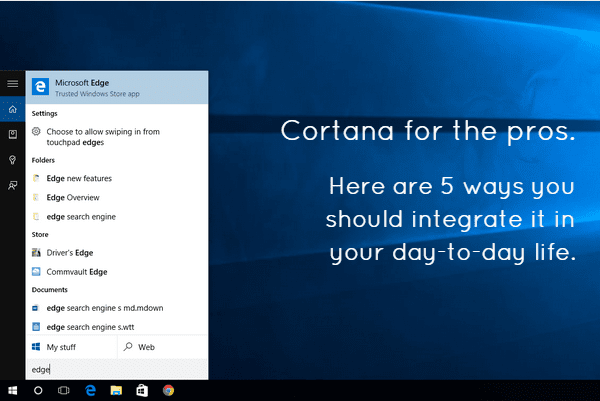Как заставить Windows 10 выполнять поиск в Google: изменение веб-поиска по умолчанию на панели задач
Если вам нравится использовать Google в качестве поисковой системы по умолчанию в Edge, этот совет для вас: вы можете получать результаты поиска Google прямо с панели задач Windows 10, даже с поисковыми подсказками.
Программы для Windows, мобильные приложения, игры - ВСЁ БЕСПЛАТНО, в нашем закрытом телеграмм канале - Подписывайтесь:)
Плохая новость: Windows 10 не позволяет выбрать Google в качестве стандартного поиска по умолчанию для поля поиска на панели задач Windows 10.
Хорошая новость: это не имеет значения!
Поскольку Windows 10 открывает результаты поиска в браузере по умолчанию, существует простой обходной путь. Вам просто нужно переключиться на Google Chrome в качестве основного браузера Windows 10, а затем заставить его переводить результаты поиска Bing в результаты Google. Благодаря умным разработчикам это очень просто.
1. Установите Google Chrome
Если у вас его нет, скачайте Google Chrome и установите его в Windows 10. Здесь вы уже можете выбрать его в качестве браузера Windows 10 по умолчанию.
2. Установите Google Chrome в качестве браузера по умолчанию в Windows 10.
Если у вас уже установлен Chrome, обязательно установите его в качестве браузера по умолчанию в Windows 10. Введите Браузер по умолчанию в поле поиска панели задач Windows 10 и выберите Выберите веб-браузер по умолчанию в настройках.
3. Установите расширение, которое перенаправляет с Bing на Google.
С Chrome в качестве браузера по умолчанию поиск Windows 10 теперь будет открывать результаты поиска в Google Chrome, а не в новом браузере Microsoft Edge. Чтобы переключиться с Bing на Google в качестве поисковой системы по умолчанию в Windows 10, вам необходимо установить одно из следующих расширений. Bing2Google неправильно работает с некоторыми результатами поиска и поисковыми подсказками. Если у вас есть проблемы с этим, попробуйте одно из других решений.
Bing2Google – Это расширение перенаправляет поисковые запросы из Bing Desktop в Google. Это работает только в том случае, если Chrome является вашим браузером по умолчанию.
NoBing – Автоматически перенаправляет поисковые запросы Bing в результаты поиска Google, зарабатывая при этом вознаграждение Bing! Домашняя страница Bing и страницы результатов без поиска по-прежнему доступны.
Привязка к поиску Google – Расширение, позволяющее пользователю быстро перейти от поиска Bing к поиску Google, нажав «Alt+Shift+G» на странице результатов поиска.
Гугл из Бинга – Это расширение перенаправляет все поисковые запросы на главной странице Bing (www.bing.com) в Google. Вы можете выполнить поиск «новый ноутбук» в Bing, и этот запрос будет найден в Google.
Бингу – Это расширение Google Chrome для автоматического открытия ссылок Bing Map в Google Maps.
4. Наслаждайтесь результатами поиска Google в поле поиска на панели задач Windows 10.
Теперь вы можете использовать Google в качестве поисковой системы по умолчанию в Windows 10. Вы даже можете использовать поисковые подсказки, которые по-прежнему поступают из Bing. Но когда вы нажимаете на одно из этих поисковых предложений, вы также получаете соответствующие результаты непосредственно из поиска Google по умолчанию.
Программы для Windows, мобильные приложения, игры - ВСЁ БЕСПЛАТНО, в нашем закрытом телеграмм канале - Подписывайтесь:)